如何安装百度卫士软件?
1、启动电脑,链接网络。
打开浏览器,登录百度卫士官网

2、单击页面上的“立即下载”下载百度卫士软件
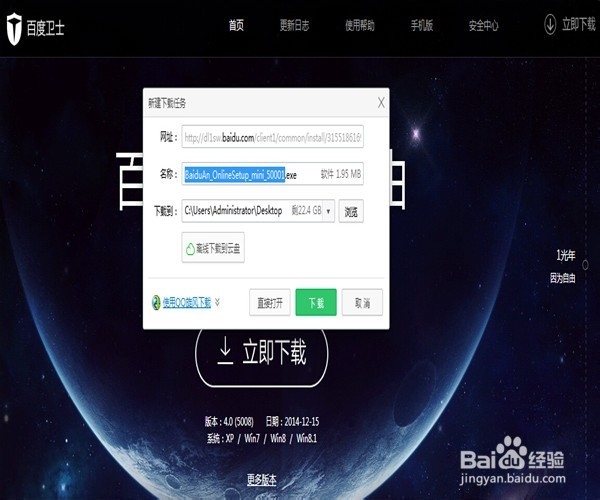
3、在“下载到:”处点击“浏览”选择文件保存路径
推荐选择保存到“桌面”上,然后单击“确定”→“下载”
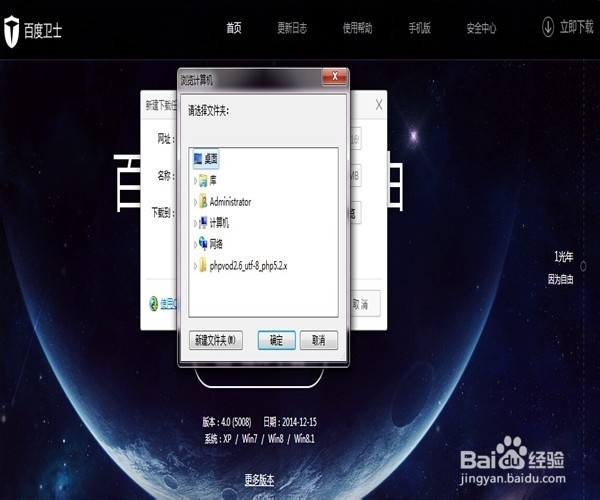
4、开始下载百度卫士软件
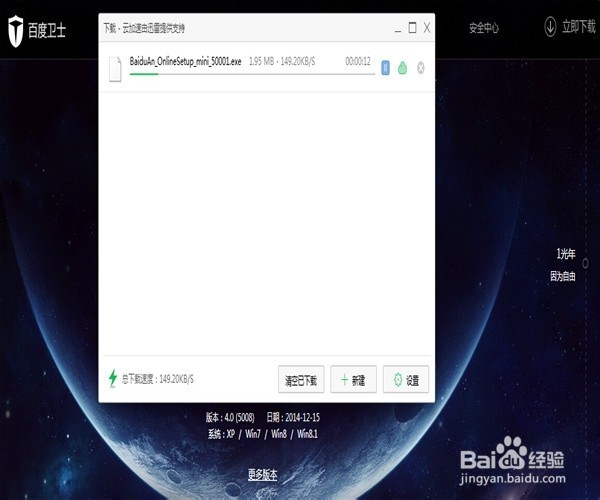
5、软件下载完成
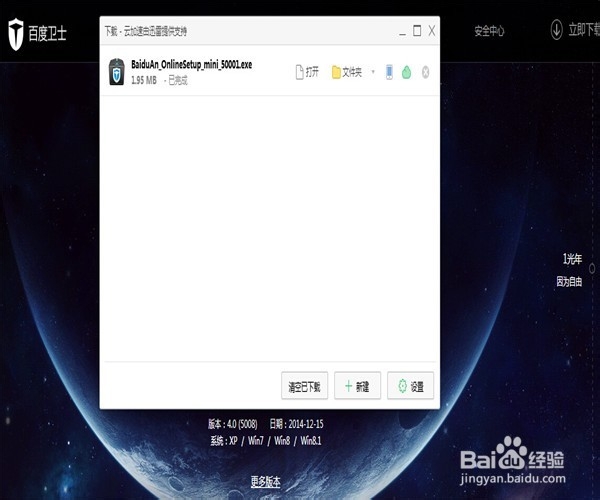
6、返回桌面,用鼠标双击“BaiduAn_OnlineSetup_mini_50001.exe”文件
软件版本的不同,文件名也会不同,请根据您下载的软件版本单击启动安装文件。

7、启动安装文件,选择“运行”
如您是xp系统将不会出现此提示,请跳过此步。

8、进入软件安装界面
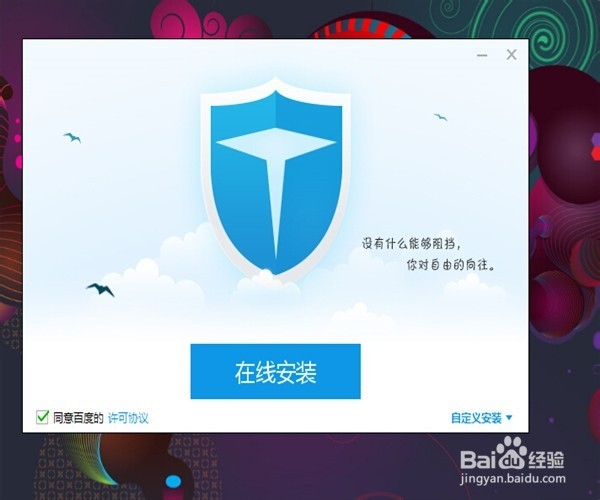
9、单击“自定义安装”选择安装目录
默认安装在c盘下,你也可以选择安装到你自己设定的磁盘和目录下。

10、单击“在线安装”开始下载文件
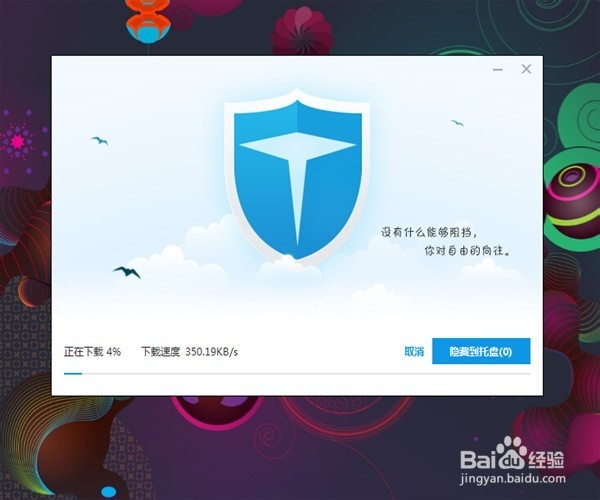
11、文件下载完成后,软件将自动开始安装
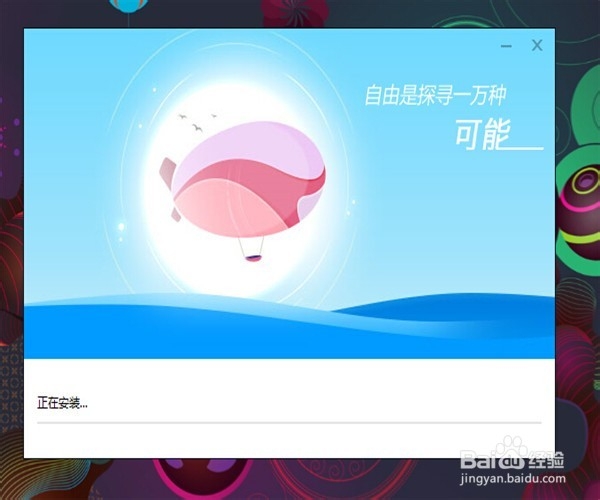
12、等待安装完成
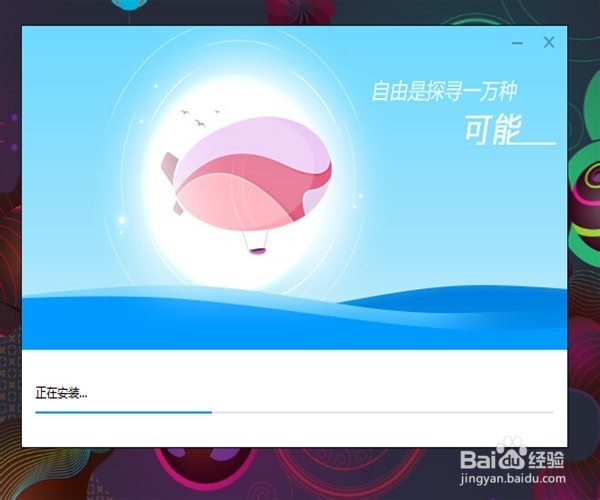
13、安装完成后,软件将自动启动,进入软件界面。
看到此界面表示软件安装成功
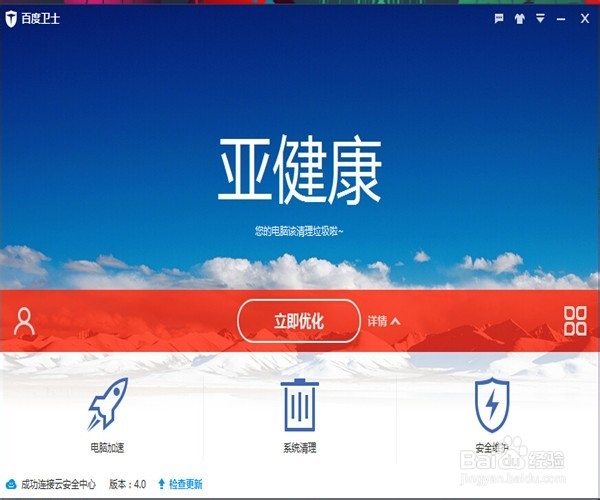
14、在桌面上可以看到安装完成后的软件图标

15、同时桌面上将显示百度卫士的快捷优化小窗口

16、现在开始使用百度卫士吧!
如您对百度卫士有什么疑问或不懂之处,可以访问百度卫士反馈。
声明:本网站引用、摘录或转载内容仅供网站访问者交流或参考,不代表本站立场,如存在版权或非法内容,请联系站长删除,联系邮箱:site.kefu@qq.com。
阅读量:152
阅读量:112
阅读量:33
阅读量:57
阅读量:36